サンプリンググループの設定画面の「動作設定」と「表示 / CSV保存」で設定します。
詳しい作業手順につきましては下記の説明を参照してください。
①GP-Pro EXの「共通設定」メニューの「サンプリング設定」からサンプリンググループの設定画面を開きます。
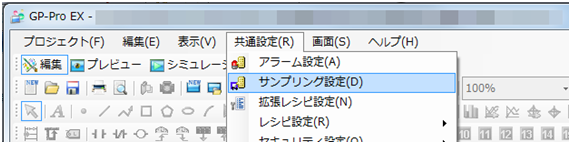
②「動作設定」タブの「サンプリングデータを保持する(SRAM使用)」の項にチェックを入れます。
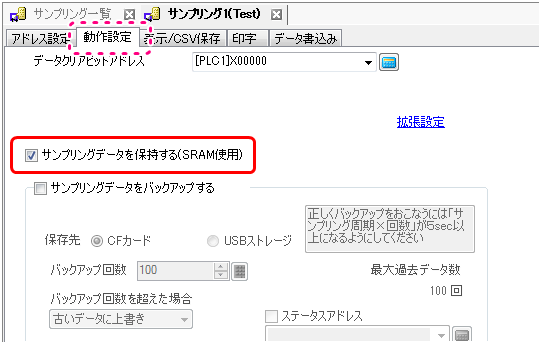
③「表示 / CSV保存」タブの「表示/CSV保存をおこなう」の項にチェックを入れます。
④「CSV保存コントロールワードアドレス」の項にチェックを入れ、「アドレス設定」欄に任意のデバイスアドレスを設定します。
⑤「保存先」欄でCSVファイルの保存先(外部ストレージ)を指定します。
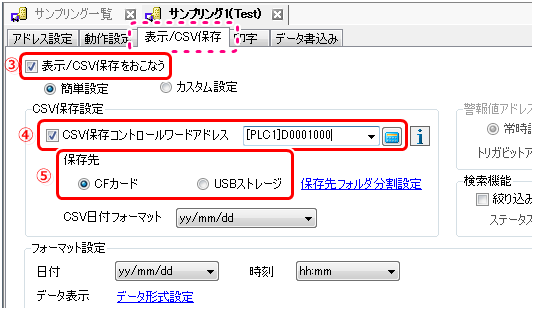
※CSV保存コントロールワードアドレスは、外部ストレージへのデータの書き出し(CSVファイルの出力)をコントロールするアドレスになります。
・CSV保存コントロールワードアドレスのアドレス構成
-コマンド/ステータス
ファイル番号を指定してからコントロールアドレスにコマンドを書き込むと、データを外部ストレージへ書き出します。処理を行った結果(ステータス)がアドレスに反映されます。
「補足事項」
・「通常保存」と「自動保存」につきましては下記の内容を確認してください。
・自動保存中(ステータス「2000h」中)に自動保存終了「0021h」以外の値(コマンド)を書き込んだり、ファイル番号を変更したりすると、自動保存動作が終了し、その時点までのデータが外部ストレージに書き出されます。書き込まれたコマンドの処理は行われません。またステータスは正常終了「0000h」となります。
・コマンドに「0001h」、「0020h」、「0021h」以外の値を書き込んだり、「0020h」を書き込まずに「0021h」を書き込んだりした場合は、書き込みエラー「0100h」となります。
・「指定回数終了時に古いデータから上書きする」にチェックが入っていないサンプリンググループで自動保存コマンド「0020h」を書き込んだ場合は、エラー「0300h」となります。
-ファイル番号
・外部ストレージに保存する際のファイル名「SA*****.csv」の*****部分を指定します。ファイル番号の設定範囲は0~65535です。コマンドを書き込む前にファイル番号を設定してください。
・CSVファイルは外部ストレージ内に自動で作成されたフォルダの中に保存されます。フォルダはサンプリンググループごとに固定のフォルダ名で作成されます。
・KEYWORDS
サンプリング CSV 保存 USB メモリ SDカード コントロール
・PRODUCT FAMILY
ハードウェア:SP5000、GP4000、GP4000M、LT4000M、GP3000、LT3000、PS4000、PL3000、PS3000、その他PC/AT互換機(パソコン)
ソフトウェア:GP-Pro EX
詳しい作業手順につきましては下記の説明を参照してください。
①GP-Pro EXの「共通設定」メニューの「サンプリング設定」からサンプリンググループの設定画面を開きます。
②「動作設定」タブの「サンプリングデータを保持する(SRAM使用)」の項にチェックを入れます。
③「表示 / CSV保存」タブの「表示/CSV保存をおこなう」の項にチェックを入れます。
④「CSV保存コントロールワードアドレス」の項にチェックを入れ、「アドレス設定」欄に任意のデバイスアドレスを設定します。
⑤「保存先」欄でCSVファイルの保存先(外部ストレージ)を指定します。
※CSV保存コントロールワードアドレスは、外部ストレージへのデータの書き出し(CSVファイルの出力)をコントロールするアドレスになります。
・CSV保存コントロールワードアドレスのアドレス構成
| アドレス | 設定項目 |
| CSV保存コントロールワードアドレス | コマンド/ステータス |
| 上記アドレス+1 | ファイル番号 |
-コマンド/ステータス
ファイル番号を指定してからコントロールアドレスにコマンドを書き込むと、データを外部ストレージへ書き出します。処理を行った結果(ステータス)がアドレスに反映されます。
| モード | ワードデータ | 内容 |
| コマンド | 0001h | 通常保存(*) |
| 0020h | 自動保存(*)開始 ※上書きでデータを格納している場合のみ使用可能 | |
| 0021h | 自動保存(*)終了 ※上書きでデータを格納している場合のみ使用可能 | |
| ステータス | 0000h | 正常終了 |
| 0100h | 書き込みエラー | |
| 0200h | 外部ストレージが挿入されていない | |
| CFカードカバーが開いている | ||
| SDカードが書き込み禁止になっている | ||
| 0300h | 書き込みデータが存在しない | |
| 0400h | ファイル番号エラー | |
| 2000h | 表示器が正常に自動保存の動作モードに入った状態 ※CSV保存コントロールアドレスがこの値の間、自動保存動作が継続されます。値が変更されると、自動保存は終了します。 |
「補足事項」
・「通常保存」と「自動保存」につきましては下記の内容を確認してください。
| アドレス | 設定項目 |
| CSV保存コントロールワードアドレス | コマンド/ステータス |
| 上記アドレス+1 | ファイル番号 |
・自動保存中(ステータス「2000h」中)に自動保存終了「0021h」以外の値(コマンド)を書き込んだり、ファイル番号を変更したりすると、自動保存動作が終了し、その時点までのデータが外部ストレージに書き出されます。書き込まれたコマンドの処理は行われません。またステータスは正常終了「0000h」となります。
・コマンドに「0001h」、「0020h」、「0021h」以外の値を書き込んだり、「0020h」を書き込まずに「0021h」を書き込んだりした場合は、書き込みエラー「0100h」となります。
・「指定回数終了時に古いデータから上書きする」にチェックが入っていないサンプリンググループで自動保存コマンド「0020h」を書き込んだ場合は、エラー「0300h」となります。
-ファイル番号
・外部ストレージに保存する際のファイル名「SA*****.csv」の*****部分を指定します。ファイル番号の設定範囲は0~65535です。コマンドを書き込む前にファイル番号を設定してください。
・CSVファイルは外部ストレージ内に自動で作成されたフォルダの中に保存されます。フォルダはサンプリンググループごとに固定のフォルダ名で作成されます。
| 保存するデータ | フォルダ | ファイル名 |
| サンプリンググループ1のデータ | \SAMP01 | SA*****.CSV |
| . . . | . . . | |
| サンプリンググループ64のデータ | \SAMP64 | SA*****.CSV |
・KEYWORDS
サンプリング CSV 保存 USB メモリ SDカード コントロール
・PRODUCT FAMILY
ハードウェア:SP5000、GP4000、GP4000M、LT4000M、GP3000、LT3000、PS4000、PL3000、PS3000、その他PC/AT互換機(パソコン)
ソフトウェア:GP-Pro EX
公開先:Schneider Electric 日本



